在本文中,我们将为您详细介绍CentOS6.3编译安装GCC教程的相关知识,并且为您解答关于centos6.8安装gcc的疑问,此外,我们还会提供一些关于CentOS6编译安装Git-2.15、Cen
在本文中,我们将为您详细介绍CentOS 6.3编译安装GCC教程的相关知识,并且为您解答关于centos6.8安装gcc的疑问,此外,我们还会提供一些关于CentOS 6 编译安装Git-2.15、CentOS 6.3 编译安装 GCC5.1.0、CentOS 6.3编译安装LAMP环境笔记、Centos 6.4 rpm方式不联网安装gcc、gcc-c++的有用信息。
本文目录一览:- CentOS 6.3编译安装GCC教程(centos6.8安装gcc)
- CentOS 6 编译安装Git-2.15
- CentOS 6.3 编译安装 GCC5.1.0
- CentOS 6.3编译安装LAMP环境笔记
- Centos 6.4 rpm方式不联网安装gcc、gcc-c++

CentOS 6.3编译安装GCC教程(centos6.8安装gcc)
众所周知:CentOS虽然好用,但是它自己的yum源很小也比较滞后,安装工具往往需要自己下载源码编译。(貌似RedHat和Fedora的源中el版本一致的rpm也可以用,但是没有试过)
其他工具慢一点也就算了,最让人不能认的就是它的gcc版本居然也这么滞后,到现在(2012-12-21)最新的CentOS版本是6.3,官方源上最新的gcc版本是4.4.6!而现在gcc的最新稳定版本是4.7.2,开发版已经到了4.8!
了解c++的朋友都知道,这段版本升级的时间正是各种编译器们想c++11标准飞速靠近的时期,也是越来越多的人来时使用c++11特性的时期,因此升级一个功能更完善的gcc实在不行。
好了,重要性谈完了,下面开始谈正事。
楼主的环境是CentOS 6.3版,使用默认的gcc 4.4.6,编译安装gcc 4.8.0。
网上关于升级编译gcc的教程中步骤很多也很繁琐,惨痛的过程我就不说了,我只说一点,其实事情可以很简单。
首先是依赖的库,官方文档说需要gmp、mpc、mpfr,并且提供了下载地址,很多教程都说了自己编译安装,以及这一过程中的一些问题,其实完全不必这么麻烦。难道大家就没有想过gcc作为一个发展多年且很成熟的项目,难道就没有提供一些自动化的解决方案吗?
步骤1:
yum install glibc-static libstdc++-static -y
安装c和c++的静态库(据说如果系统中缺少libc.a和libstdc++.a编译时会出错,但是我没有那么多闲情逸致去试,实践过的朋友可以回复一下,分享一下经验,让大家都长长见识)
步骤2:
下载解压gcc,我的gcc目录是gcc-4.8.0
步骤3:
进入gcc目录,执行:
./contrib/download_prerequisites
这个神奇的脚本文件会帮我们下载、配置、安装那三个依赖的库。可以节约我们大量的时间和精力。
步骤4:
你以为这三个库自动下载了、自动make install了就没事了吗?错!
很多人在编译gcc的时候出现各种奇奇怪怪的错误就是这步没有做好。
它们还不在.so文件的搜索路径里面,需要加进去,最后切记切记一定要执行一下ldconfig。
大致做法为:
1,找到你的共享库文件被install到哪个目录了(updatedb+locate命令)。
2,如果你的库不是直接放在/lib或/usr/lib下,需要修改/etc/ld.so.conf文件,加入你的共享库的路径
3,如果在2中添加了共享库路径,切记要执行一下ldconfig,更新响应cache文件让系统能找到你的共享库。
具体做法参加我的上一博文“Linux共享库路径配置”http://blog.csdn.net/yanxiangtianji/article/details/8316562
步骤5:
建立临时目录,这个目录用以存放编译时的大量临时文件,是文档要求中必须的。
我是在gcc-4.8.0下建立了一个名为gcc-build-4.8.0的目录,进入它。
mkdir gcc-build-4.8.0
cd gcc-build-4.8.0
配置gcc编译选项
强烈建议阅读INSTALL目录下的说明文档,尤其是configure.html,以确定你的编译选项。
比较基本的选项有--enable-languages,说明你要让你的gcc支持那些语言,--disable-multilib不生成编译为其他平台可执行代码的交叉编译器。--disable-checking生成的编译器在编译过程中不做额外检查,也可以使用--enable-checking=xxx来增加一些检查。
网上还说了什么--with-gmp、--with-mpfr、--with-mpc这三个选项,但是如果你3,4步做好了,就不要配了,反之你还是老实点吧别抱侥幸心理了。
调用gcc-4.8.0目录下的configure文件:
例如:
../configure --enable-checking=release --enable-languages=c,c++ --disable-multilib
步骤7:
执行
../make #不解释
执行编译命令(#在8核的虚拟机上进行编译,每个核分配2个编译任务)
make -j16
make install
编译过程cpu 核基本100%占用,整个编译用时11分50秒。
检查gcc版本
#你就等吧少年,建议晚上睡觉前做
当然上面三步一定要在前一步顺利结束的情况下进行,如果哪一步出错了,结果都显示error了,就不要再做后面的了。在shell的输出里搜索"error"看具体的出错点是什么,baidu、google一下为什么。
如果你求稳的话,可以在make install之前先make check一下。

CentOS 6 编译安装Git-2.15
CentOS 6自带的git版本是1.7,
安装编译环境
安装gcc
#yuminstallgccgcc-c++autoconfmakeautomakewget-y
安装依赖包
#yuminstallperlcurl-develexpat-develgettext-developenssl-develzlib-devel-y #yuminstallcpiotexinfosgml2xmlopenjadeperl-ExtUtils-MakeMaker-y #yuminstallasciidocxmltodocbook2X-y//为了能够添加更多格式的文档(如doc,html,info) #cd/usr/bin//剩下步骤为避免执行makealldocinfo时报:/bin/sh:line1:docbook2x-texi:commandnotfound #lldb2x_docbook2texi -rwxr-xr-x1rootroot376211月122010db2x_docbook2texi #ln-sdb2x_docbook2texidocbook2x-texi #lldb2x_docbook2texidocbook2x-texi -rwxr-xr-x1rootroot376211月122010db2x_docbook2texi lrwxrwxrwx1rootroot171月1512:31docbook2x-texi->db2x_docbook2texi
卸载自带的git
#yumremovegit-t
源码编译git
下载最新版
#cd/data/toots/ #wgethttps://www.kernel.org/pub/software/scm/git/git-2.15.1.tar.xz
解压
#tarzxvfgit-2.15.1.tar.xz #cdgit-2.15.1
编译安装
#makeconfigure #./configure--prefix=/usr/local/git//配置安装路径 #makealldocinfo//编译 #makeinstallinstall-docinstall-htmlinstall-info//安装
完成后,你可以使用 Git 来获取 Git 的升级: 可选
#gitclonegit://git.kernel.org/pub/scm/git/git.git
修改环境变量
#echo-e"#git\nexportPATH=/usr/local/git/bin:\$PATH">/etc/profile.d/git.sh #cat/etc/profile.d/git.sh \#git//文件内容 exportPATH=/usr/local/git/bin:$PATH #source/etc/profile
查看是否安装成功
#git--version gitversion2.15.1

CentOS 6.3 编译安装 GCC5.1.0
GCC5.1.0 下载地址:http://ftp.gnu.org/gnu/gcc/gcc-5.1.0/
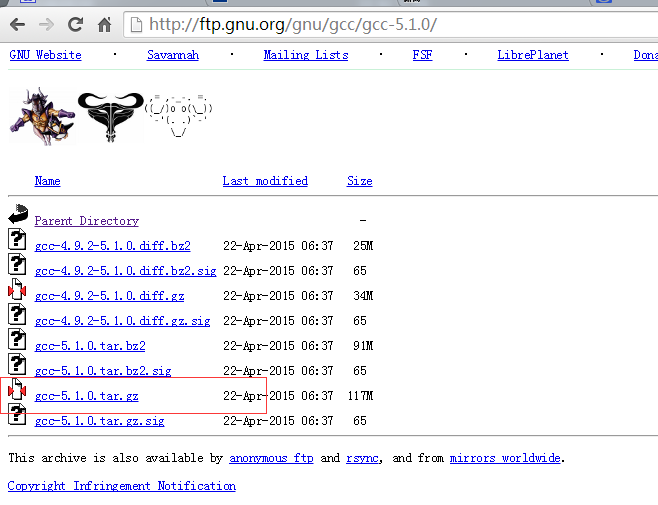
gmp、mpfr、mpc 下载地址:ftp://gcc.gnu.org/pub/gcc/infrastructure/
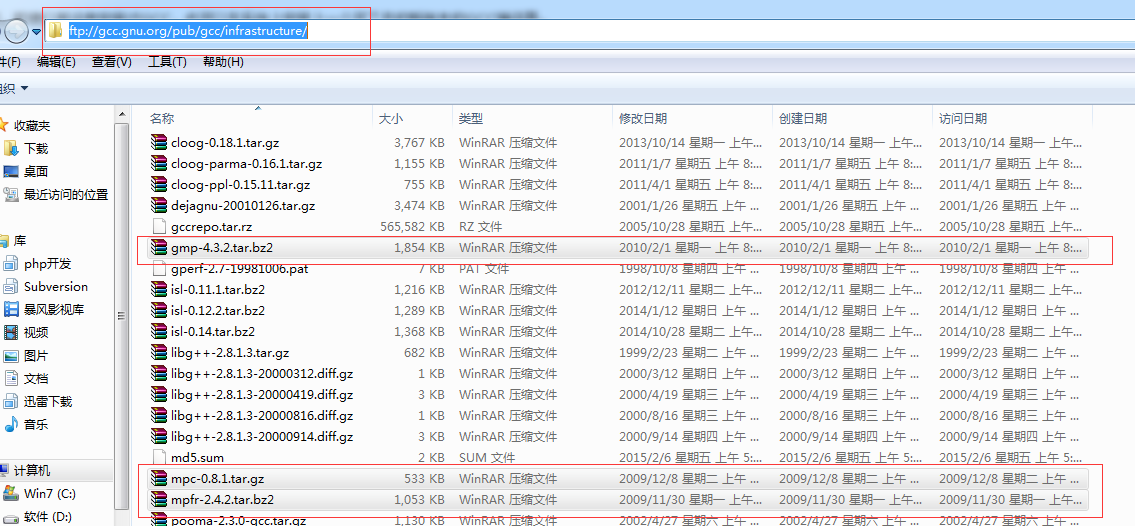
################ 编译安装gmp ###############
[root@cw-gz_d1 software]# tar -vxf gmp-4.3.2.tar.bz2
[root@cw-gz_d1 software]# cd gmp-4.3.2
[root@cw-gz_d1 software]# ./configure --prefix=/usr/local/gmp-4.3.2
[root@cw-gz_d1 software]# make && make install
################ 编译安装mpfr ###############
[root@cw-gz_d1 software]# tar -vxf mpfr-2.4.2.tar.bz2
[root@cw-gz_d1 software]# cd mpfr-2.4.2
[root@cw-gz_d1 software]# ./configure --prefix=/usr/local/mpfr-2.4.2 --with-gmp=/usr/local/gmp-4.3.2
[root@cw-gz_d1 software]# make && make install
################ 编译安装mpc #################
[root@cw-gz_d1 software]# tar -zvxf mpc-0.8.1.tar.gz
[root@cw-gz_d1 software]# cd mpc-0.8.1
[root@cw-gz_d1 software]# ./configure --prefix=/usr/local/mpc-0.8.1 --with-gmp=/usr/local/gmp-4.3.2 --with-mpfr=/usr/local/mpfr-2.4.2
[root@cw-gz_d1 software]# make && make install
################ 加入到环境变量 ###############
[root@cw-gz_d1 software]# vi /etc/profile
####在文件末尾添加
export LD_LIBRARY_PATH=$LD_LIBRARY_PATH:/usr/local/gmp-4.3.2/lib:/usr/local/mpfr-2.4.2/lib:/usr/local/mpc-0.8.1/lib
[root@cw-gz_d1 software]# source /etc/profile
下载GCC 5.1.0
[root@cw-gz_d1 software]# wget http://ftp.gnu.org/gnu/gcc/gcc-5.1.0/gcc-5.1.0.tar.gz
[root@cw-gz_d1 software]# tar -zxvf gcc-5.1.0.tar.gz
[root@cw-gz_d1 software]# cd gcc-5.1.0
[root@cw-gz_d1 software]# ./configure --prefix=/usr/local/gcc-5.1.0 --with-gmp=/usr/local/gmp-4.3.2/ --with-mpfr=/usr/local/mpfr-2.4.2/ --with-mpc=/usr/local/mpc-0.8.1/ --disable-multilib --enable-languages=c,c++,java
[root@cw-gz_d1 software]# make && make install
################### 库路径的设置 #################
[root@cw-gz_d1 software]# vi /etc/profile
### 最后一行修改
export LD_LIBRARY_PATH=$LD_LIBRARY_PATH:/usr/local/gmp-4.3.2/lib:/usr/local/mpfr-2.4.2/lib:/usr/local/mpc-0.8.1/lib:/usr/local/gcc-5.1.0/lib
[root@cw-gz_d1 bin]# cd /usr/bin
[root@cw-gz_d1 bin]# mv gcc gcc4
[root@cw-gz_d1 bin]# mv g++ g++4
[root@cw-gz_d1 bin]# ln -s /usr/local/gcc-5.1.0/bin/gcc gcc
[root@cw-gz_d1 bin]# ln -s /usr/local/gcc-5.1.0/bin/g++ g++
CentOS 6.3编译安装LAMP环境笔记
最近抽空在虚拟机上测试成功了LAMP各个最新版本的整合编译安装,算是把之前的博文整合精简,以下内容均在CENTOS6.3(安装minimal desktop和默认开发包)下测试安装成功,并做了相应优化配置,如有遗漏,还请留言指教。
LINUX操作系统:centOS6.3 64bit(安装了系统默认开发包)
APACHE:httpd-2.4.4
MYSQL:mysql-5.6.10
PHP:php-5.4.13
注:推荐安装centos6.3系统时,在系统安装向导中。将默认开发包勾上,避免后期编译报错
一.安装开发包(使用默认CENTOS更新源):
# yum -y install wget gcc-c++ ncurses ncurses-devel cmake make perl bison openssl openssl-devel gcc* libxml2 libxml2-devel curl-devel libjpeg* libpng* freetype*
二.关闭iptables和SELINUX
# service iptables stop
# setenforce 0
# vi /etc/sysconfig/selinux
---------------
SELINUX=disabled
---------------










